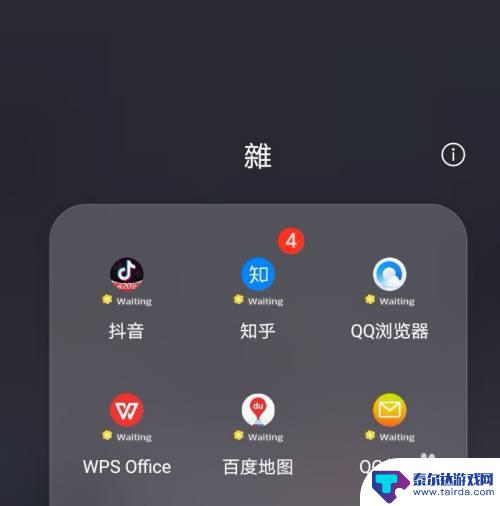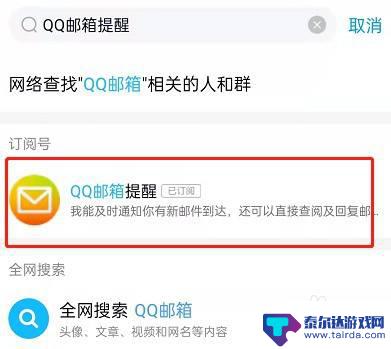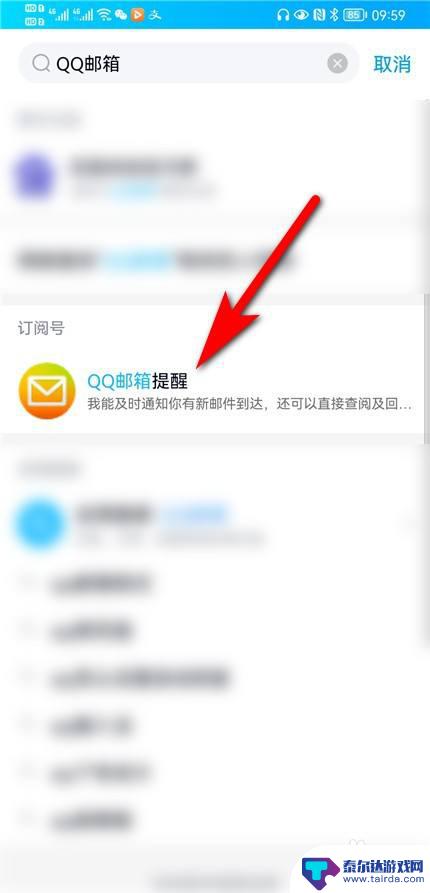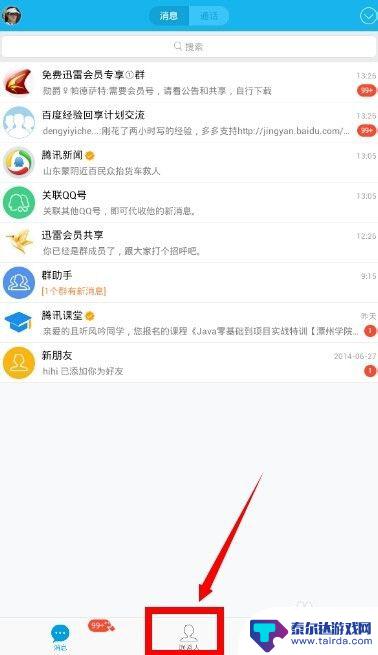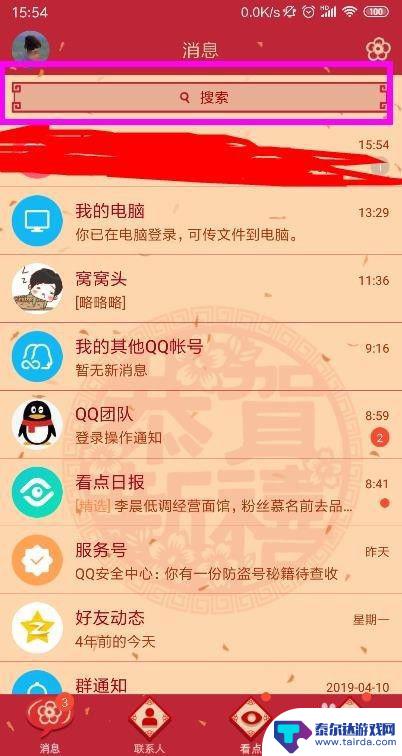手机qq邮箱如何添加文件 手机QQ邮箱如何添加附件
在现代社会手机已经成为我们生活中不可或缺的工具之一,而手机QQ邮箱作为一款常用的邮件客户端,更是为我们的日常工作和生活提供了便利。有时候我们需要在邮件中添加一些文件或附件,以便更好地传递信息或完成工作任务。手机QQ邮箱如何添加文件和附件呢?接下来我们将详细介绍手机QQ邮箱如何添加文件和附件的方法。
手机QQ邮箱如何添加附件
方法如下:
1.安装好最新的手机qq3.0,如果是旧版本的,就升级到最新版本,没有安装的,可以下载安装。安装好之后,在桌面打开软件。
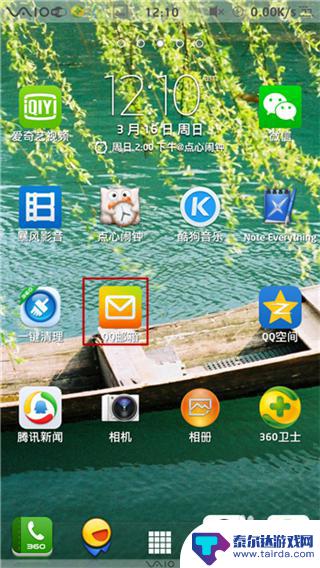
2.进入手机qq邮箱主界面,在右上角有三个点状图标,点击这个图标。
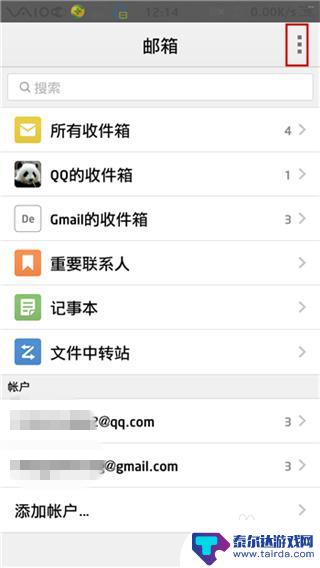
3.点击那个图标后,在出现的功能板块中,点击“上传文件”。
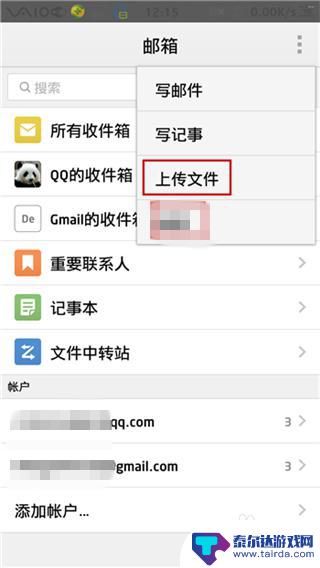
4.出现的附件添加类型中,有拍照、选择照片、其他文件。我这里以选择照片为例,其他文件的添加类似。
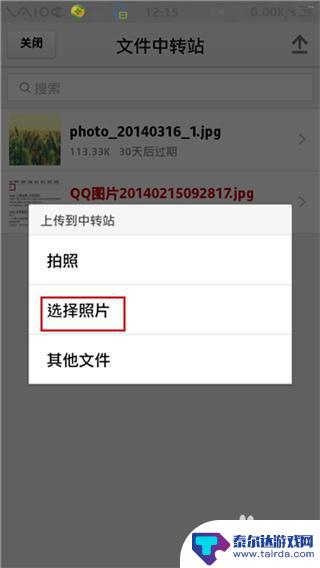
5.进入到照片相册,选择相片,然后点击“上传到中转站”。
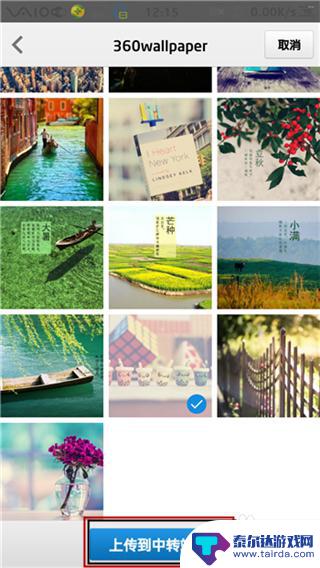
6.在问及图片大小时,为了保持照片的清晰度。我选择“原图大小”,如果想节省流量,也可以选择其他大小的上传。
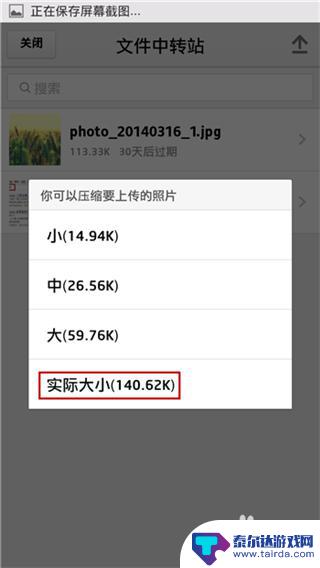
7.上传完毕,点击这个文件打开。
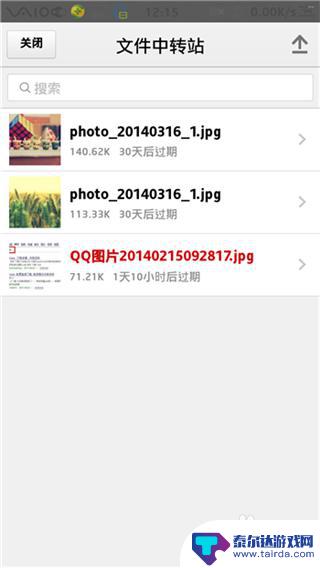
8.在右下角看到三点状图标,点击这个图标。

9.然后再出现的功能选择菜单中,点击“邮件发送”。
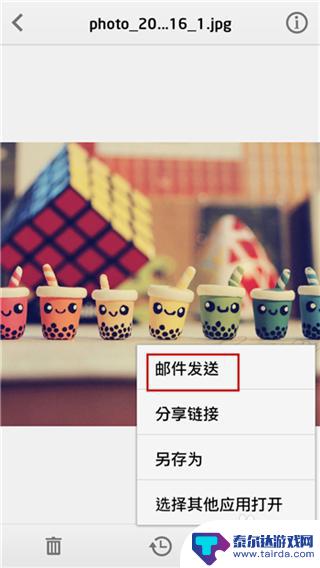
10.这时候进入右键书写界面,写入想为附件说明的话。选择好收信人,然后点击“发送”即可成功发送带附件的邮件了。
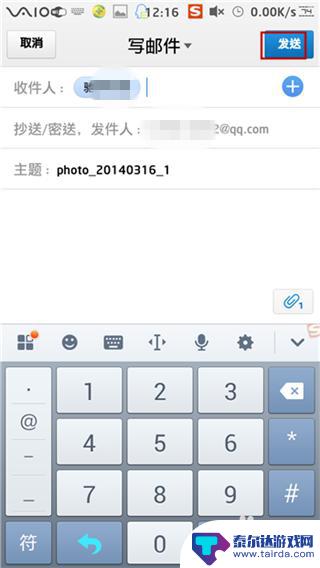
以上是关于如何在手机qq邮箱中添加文件的全部内容,如果您遇到这种情况,可以按照以上方法进行解决,希望这能对大家有所帮助。
相关教程
-
手机qq邮箱压缩包怎么解压 手机QQ邮箱如何解压附件
手机QQ邮箱是一款非常实用的邮箱应用,用户可以通过手机收发邮件、管理附件等多种功能,在使用过程中,有时会接收到压缩包格式的附件,这时就需要进行解压操作。手机QQ邮箱如何解压附件...
-
手机上的qq邮箱在哪 手机QQ如何登录邮箱
在手机上使用QQ邮箱既方便又实用,但是许多用户可能不清楚手机QQ如何登录邮箱,只需打开手机上的QQ应用,然后点击左上角的QQ邮箱图标,就可以轻松进入邮箱界面。接下来输入正确的账...
-
手机qq邮箱怎么回复收到的邮件 手机QQ怎么在QQ邮箱中回复收到的邮件
现在手机QQ邮箱已经成为我们日常生活中必不可少的一部分,收到邮件后如何及时回复也是我们需要掌握的技能,在手机QQ邮箱中,回复邮件非常简单,只需打开收到的邮件,点击回复按钮即可快...
-
怎么用手机发qq邮箱 手机QQ邮箱如何发送邮件给别人
随着移动互联网的快速发展,手机已经成为人们生活中不可或缺的工具,其中手机QQ邮箱更是让我们随时随地都能够收发邮件。如何在手机上使用QQ邮箱发送邮件给别人呢?让我们一起来了解一下...
-
手机qq上面如何发邮件 手机QQ邮箱怎么发邮件
手机QQ作为一款常用的通讯工具,除了可以进行即时聊天外,还可以方便地发送邮件,在手机QQ上发送邮件非常简单,只需要打开QQ邮箱应用,点击写邮件按钮,填写收件人邮箱地址、主题和正...
-
qq邮箱账号在手机qq 手机QQ如何绑定邮箱
在手机QQ上绑定邮箱账号是非常重要的,可以帮助您更好地保护账号安全,同时方便您在手机上接收和发送邮件,绑定邮箱账号的操作也并不复杂,只需要在手机QQ的设置中找到账号与安全选项,...
-
怎么打开隐藏手机游戏功能 realme真我V13隐藏应用的步骤
在现如今的智能手机市场中,游戏已经成为了人们生活中不可或缺的一部分,而对于一些手机用户来说,隐藏手机游戏功能可以给他们带来更多的乐趣和隐私保护。realme真我V13作为一款备...
-
苹果手机投屏问题 苹果手机投屏电脑方法
近年来随着数字化技术的飞速发展,人们对于电子设备的需求也越来越高,苹果手机作为一款备受欢迎的智能手机品牌,其投屏功能备受用户关注。不少用户在使用苹果手机投屏至电脑时遇到了一些问...
-
手机分屏应用顺序怎么调整 华为手机智慧多窗怎样改变应用顺序
在当今移动互联网时代,手机分屏应用已经成为我们日常生活中必不可少的功能之一,而华为手机的智慧多窗功能更是为用户提供了更加便利的操作体验。随着应用数量的增加,如何调整应用的顺序成...
-
手机录像怎么压缩 怎样压缩手机录制的大视频
现随着手机摄像功能的不断强大,我们可以轻松地用手机录制高清视频,这也带来了一个问题:手机录制的大视频文件占用空间过大,给我们的手机存储带来了压力。为了解决这个问题,我们需要学会...